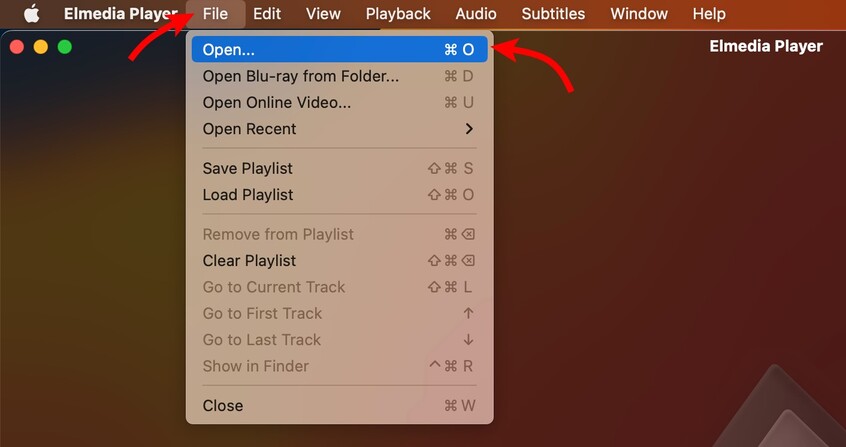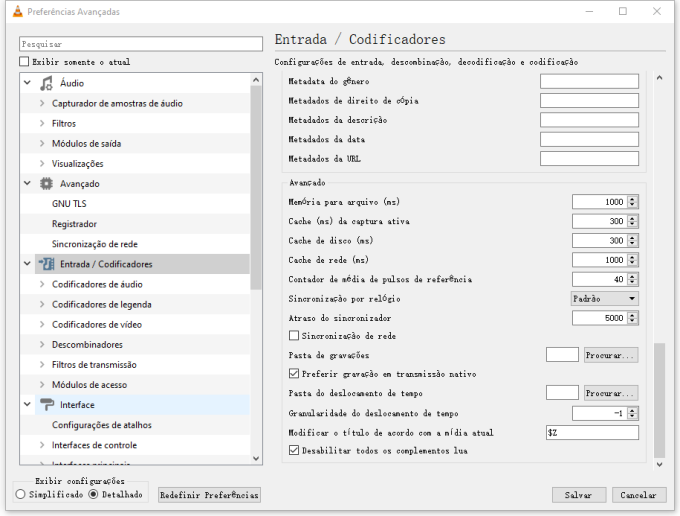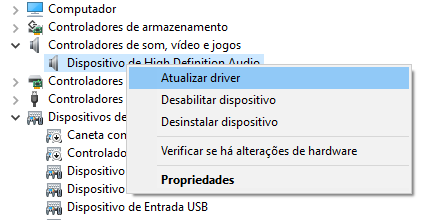Como Reproduzir Arquivos MKV no Mac? Guia Passo a Passo
Você aprenderá a reproduzir arquivos MKV no Mac e a corrigir qualquer problema com arquivos MKV que não estejam sendo reproduzidos usando o software 4DDiG Video Repair. Siga o guia passo a passo para que você possa desfrutar de seus vídeos MKV tranquilamente no seu Mac.
5 minutos de leitura
Atualizado em 2025-12-15 14:50:58 para Corrigir Vídeo Corrompido
Pergunta
“Como faço para reproduzir um arquivo mkv em um Mac? Sou um usuário iniciante do Mac. Recentemente, baixei alguns filmes e descobri que todos eles estão no formato .mkv. Tentei usar o QuickTime Player padrão, mas não deu certo.”
— Um usuário do Reddit
O MKV é um formato de vídeo popular, mas muitos reprodutores de mídia, especialmente os de dispositivos Apple, como o QuickTime Player, não oferecem compatibilidade imediata com ele, pois não possuem os codecs necessários para arquivos MKV. Mas não se preocupe! Existem vários métodos alternativos para reproduzir arquivos MKV no Mac. Neste artigo, você terá um conhecimento aprofundado sobre como reproduzir arquivos MKV no Mac. Não importa se você prefere reprodutores de mídia de terceiros, ferramentas de conversão ou plug-ins, você encontrará um método adequado para desfrutar de uma excelente reprodução de vídeos no formato MKV.

Parte 1. O Que é Um Arquivo MKV?
Os arquivos MKV ou Matroska Video Files são arquivos contêineres que suportam áudio, imagens e faixas ilimitadas com legendas. Eles são muito semelhantes aos formatos de arquivo como AVI e MOV. No entanto, eles têm um armazenamento maior em comparação com esses formatos. Eles são mais bem descritos como um formato de arquivo de vídeo "tudo em um".
Parte 2. Como Reproduzir Arquivos MKV no Mac?
Agora que você tem uma ideia clara do que são arquivos MKV, deve estar se perguntando como reproduzi-los no Macbook. Aqui, apresentamos quatro métodos diferentes para que você possa fazer isso.
Método 1. Reproduzir Arquivos MKV no Mac Com o VLC Media Player
Há muitos outros reprodutores de mídia disponíveis online que podem ser baixados e usados para reproduzir arquivos MKV. Uma ótima opção é o VLC Media Player, que tem uma boa reputação por oferecer suporte a uma grande variedade de formatos de vídeo e áudio.
Para saber como abrir arquivos MKV no Mac usando o VLC Media Player, siga os passos abaixo.
- Baixe o VLC Media Player no seu MacBook a partir do site oficial.
- Siga as instruções na tela para instalá-lo.
-
Abra o VLC Media Player e, em seguida, arraste e solte o arquivo MKV na janela do VLC.

Método 2. Reproduzir Arquivos MKV no Mac Com o Elmedia Player
Outra excelente opção para reproduzir arquivos MKV no Mac é o Elmedia Player. Esse reprodutor completo é compatível com mais de 70 formatos de mídia, incluindo AVI, MP4, FLV, WMV, MKV, MP3, M4V, etc., e não são necessários codecs adicionais para que ele funcione.
Here’s how to watch MKV on Mac via Elmedia Player.
- Acesse a App Store ou o site oficial e baixe o Elmedia Player.
-
Inicie o Elmedia Player e, na barra de menus, clique em "File" e selecione o arquivo MKV que você deseja abrir.

- Como alternativa, você pode arrastar e soltar o arquivo MKV na janela do Elmedia Player.
Portanto, é assim que você pode usar o Elmedia Player para abrir um arquivo MKV no Mac.
Método 3. Converter MKV para MP4 Usando o Handbrake
Você pode ainda converter o arquivo MKV em um formato como MP4, que é compatível com o QuickTime Player no Mac. Uma opção para fazer isso é usar um software de código aberto como o Handbrake. Para saber como reproduzir arquivos MKV no Mac convertendo-os para MP4 usando o Handbrake, você pode seguir os passos abaixo.
- Baixe e inicie o Handbrake.
- Na janela pop-up, selecione o arquivo MKV a ser convertido.
- Escolha MP4 como formato de saída e, se necessário, personalize dimensões, filtros, capítulos e muito mais.
-
Quando você tiver definido todas as configurações, clique no botão "Iniciar Conversão" para começar a converter MKV para MP4.

Após a conversão, você pode reproduzir o arquivo convertido no reprodutor de mídia que desejar.
Método 4. Instalar o Perian Para Reproduzir Arquivos MKV no Mac (somente para QuickTime Versão 7.6.6)
O Perian é um componente de código aberto do QuickTime que permite que o reprodutor de vídeo ofereça suporte ao formato de arquivo MKV e a outros formatos de arquivo populares aos quais ele não oferece suporte nativamente. No entanto, o Perian só funciona com o QuickTime versão 7.6.6.
Dito isso, veja a seguir como abrir arquivos MKV no Mac com a ajuda do Perian.
-
Baixe e instale o Perian no seu dispositivo.

- Encontre o arquivo MKV que você deseja abrir e clique nele com o botão direito do mouse.
-
No menu suspenso, clique em "Abrir com" e selecione "Perian - Open in QT Player".

Após algum tempo, o arquivo MKV será aberto.
Parte 3. Como Reparar o Arquivo MKV Que Não Está Reproduzindo no Mac?
Se você tentou todos os métodos acima, mas não consegue reproduzir o arquivo MKV no seu Mac, o arquivo MKV pode estar corrompido. Você pode repará-lo facilmente usando a ferramenta 4DDiG Video Repair tool. Com essa ferramenta, você pode reparar rapidamente qualquer vídeo não reproduzível, corrompido ou danificado de qualquer formato e até mesmo melhorar a qualidade dele, principalmente das partes desfocadas.
Principais vantagens do 4DDiG Video Repair:
- Reparo avançado para vídeos gravemente danificados.
- Reparo de vídeo pixelizado ou borrado.
- Suporte a uma ampla variedade de formatos de vídeo, incluindo MKV, MP4, AVI, MOV, M4V, etc.
- Permite restaurar o áudio em arquivos de vídeo.
- Oferece pré-visualização completa dos vídeos reparados antes de salvá-los.
Passos para usa o 4DDiG Video Repair para corrigir arquivos MKV que não são reproduzidos no Mac
-
Baixe o 4DDiG Video Repair em seu Mac e execute-o.
DOWNLOAD GRÁTISDownload seguro
DOWNLOAD GRÁTISDownload seguro
-
Na tela principal, vá para a seção "Reparo de Vídeo" e selecione "Corrigir Erros de Vídeo".

-
Clique em "Adicione Vídeos" para selecionar e carregar os arquivos MKV que não podem ser reproduzidos e, em seguida, clique em "Iniciar Reparo".

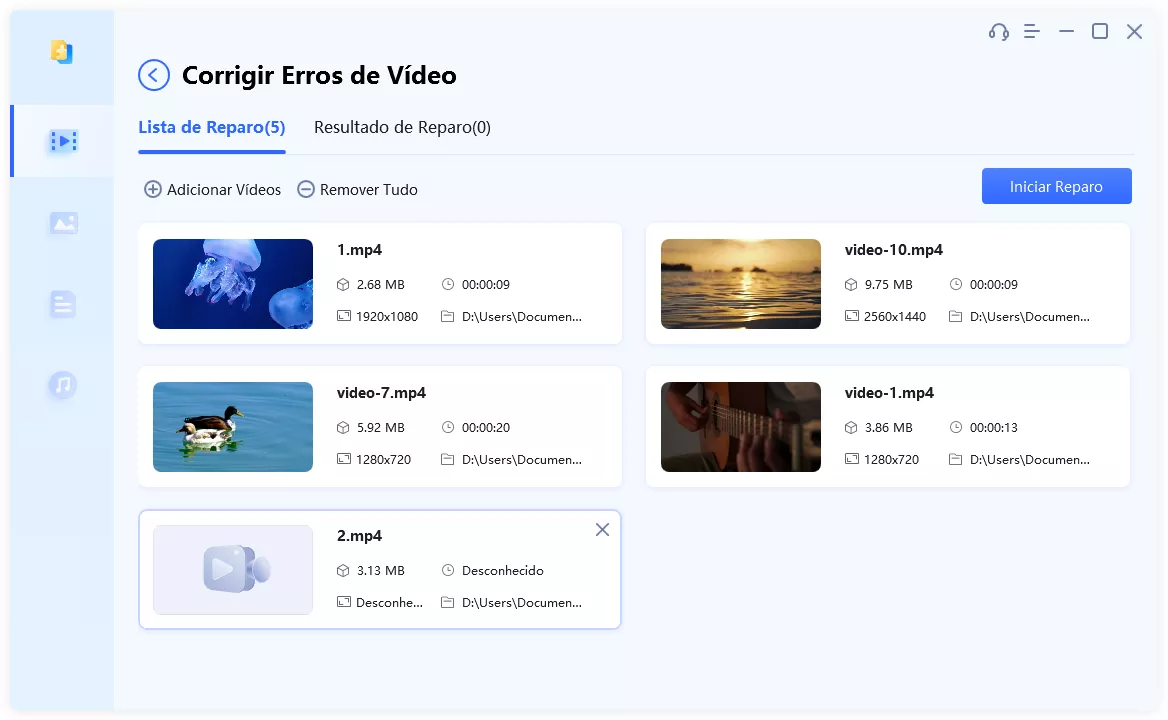
-
Quando o reparo for concluído, clique em "Ver Resultados" para analisar os arquivos MKV reparados. Se eles forem reproduzidos corretamente, clique em "Exportar" para salvá-los em seu dispositivo.
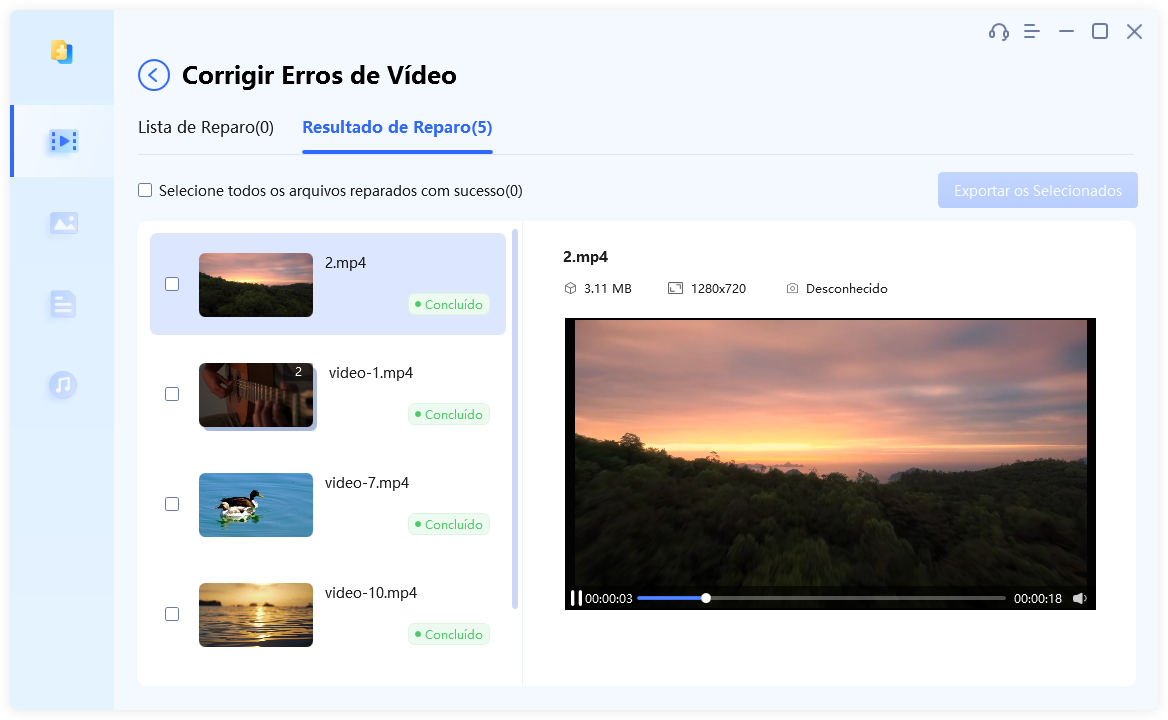
Agora você pode reproduzir o arquivo MKV reparado com qualquer reprodutor de mídia no seu computador Mac.
FAQs Sobre Como Reproduzir Arquivos MKV no Mac
Q1: O QuickTime Player pode reproduzir arquivos MKV?
Você não pode reproduzir um arquivo no formato MKV diretamente no QuickTime Player devido a problemas de compatibilidade. No entanto, você pode baixar reprodutores de mídia de terceiros, como o VLC Media Player e o Elmedia Player, que são compatíveis com o formato MKV para reproduzir arquivos MKV no Mac.
Q2: Qual software para Mac pode abrir MKV?
Há vários reprodutores de mídia que podem abrir e reproduzir arquivos MKV sem nenhum plug-in ou software adicional, incluindo: Elmedia Player, VLC Media Player, Movist Pro, Mac Blu-ray Player Pro, OmniPlayer, Plex, Cisdem Video Player e muitos outros.
Q3: Por que os arquivos MKV não são reproduzidos pelo VLC no Mac?
Pode haver muitos motivos pelos quais o seu arquivo MKV pode não estar sendo reproduzido no VLC Media Player no Mac. Alguns deles incluem problemas devido à falta de codecs, decodificação de hardware, codec de vídeo/áudio incorreto, componentes ausentes e arquivo MKV corrompido.
Conclusão
Se você usa arquivos MKV diariamente e está se perguntando como reproduzir arquivos MKV no Mac, é sempre uma boa ideia instalar um reprodutor de mídia compatível com esse formato de arquivo, como o Elmedia Player e o VLC Media Player. Às vezes, o arquivo MKV não é reproduzido nem mesmo nesses reprodutores de mídia, especialmente quando o arquivo MKV está corrompido. Nesse caso, você pode usar o 4DDiG Video Repair para reparar o arquivo corrompido com facilidade e rapidez.
Download seguro
Download seguro
Você Pode Gostar
- Home >>
- Corrigir Vídeo Corrompido >>
- Como Reproduzir Arquivos MKV no Mac? Guia Passo a Passo